Что такое инструмент RF Planning Tool Wizard от AWR. Как он помогает в проектировании радиосистем. Какие возможности анализа он предоставляет. Как интегрируется с другими продуктами AWR.
Обзор инструмента RF Planning Tool Wizard
RF Planning Tool Wizard (RFP) — это специализированный инструмент от компании AWR для планирования и анализа радиочастотных систем. Он позволяет проектировщикам выполнять следующие ключевые задачи:
- Определять свободные от помех полосы частот для работы системы
- Анализировать побочные излучения и интермодуляционные продукты
- Проводить каскадный анализ характеристик системы (коэффициент шума, точка компрессии, динамический диапазон и др.)
- Оптимизировать параметры компонентов радиотракта
- Интегрировать результаты с системным симулятором VSS для дальнейшего анализа
RFP предоставляет более продвинутые возможности по сравнению с обычным анализом в электронных таблицах, позволяя учесть реальные эффекты в радиосистемах.

Ключевые возможности RF Planning Tool
Основные функциональные возможности инструмента RF Planning Tool включают:
- Построение каскадной модели радиотракта из базовых компонентов (усилители, фильтры, смесители и др.)
- Задание входных сигналов и диапазонов частот
- Автоматический подбор частот гетеродинов и промежуточных частот
- Расчет каскадных характеристик (усиление, шум, компрессия, интермодуляции)
- Анализ побочных излучений и поиск свободных полос
- Оптимизация параметров компонентов
- Экспорт результатов в системный симулятор VSS
Интеграция RF Planning Tool с другими продуктами AWR
RF Planning Tool тесно интегрирован с другими инструментами AWR для проектирования радиосистем:
- Результаты планирования можно экспортировать в системный симулятор VSS для более детального анализа
- Оптимизированные параметры компонентов можно использовать при схемотехническом проектировании в Microwave Office
- Возможен совместный анализ на системном и схемотехническом уровнях
Такая интеграция позволяет выполнять сквозное проектирование радиосистем от концепции до реализации.
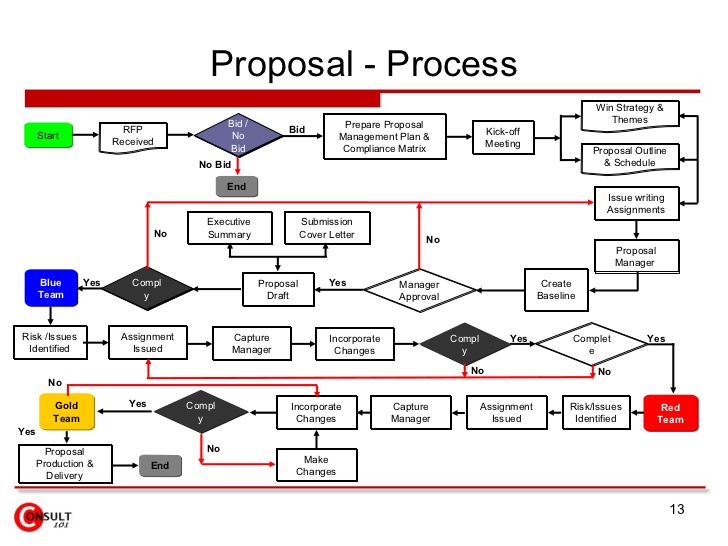
Преимущества использования RF Planning Tool
Применение RF Planning Tool в процессе проектирования радиосистем дает ряд важных преимуществ:
- Сокращение времени на анализ и оптимизацию параметров системы
- Повышение точности расчетов за счет учета реальных эффектов
- Снижение рисков ошибок проектирования на ранних этапах
- Оптимизация характеристик системы еще до изготовления прототипов
- Возможность быстрого перебора различных вариантов построения системы
Основные этапы работы с RF Planning Tool
Типовой процесс использования RF Planning Tool включает следующие шаги:
- Построение структурной схемы радиотракта из базовых компонентов
- Задание параметров компонентов (усиление, шум, нелинейность и т.д.)
- Определение входных сигналов и диапазонов частот
- Выбор схемы преобразования частоты
- Запуск расчета каскадных характеристик
- Анализ результатов, выявление проблем
- Оптимизация параметров для достижения требуемых характеристик
- Экспорт оптимизированной модели в VSS для дальнейшего анализа
Компоненты радиотракта в RF Planning Tool
RF Planning Tool позволяет строить модели радиотрактов из следующих базовых компонентов:

- AMP — усилитель
- ATT — аттенюатор
- LPF — фильтр нижних частот
- BPF — полосовой фильтр
- MIX — смеситель
- SWT — переключатель
- SBP — переключаемый полосовой фильтр
- ADC — аналого-цифровой преобразователь
Для каждого компонента задаются его ключевые параметры, влияющие на характеристики всего тракта.
Анализ побочных излучений в RF Planning Tool
Одна из важнейших функций RF Planning Tool — анализ побочных излучений и поиск свободных от помех полос частот. Инструмент позволяет:
- Рассчитывать уровни гармоник, субгармоник и комбинационных частот
- Учитывать нелинейные эффекты в компонентах тракта
- Визуализировать спектр сигнала с побочными составляющими
- Находить «чистые» участки спектра для размещения полезного сигнала
- Оптимизировать частотный план для минимизации помех
Оптимизация параметров в RF Planning Tool
RF Planning Tool предоставляет возможности для оптимизации параметров радиотракта:
- Автоматический подбор частот гетеродинов и ПЧ
- Оптимизация усиления каскадов для достижения требуемого динамического диапазона
- Подбор параметров фильтров для подавления побочных излучений
- Многопараметрическая оптимизация для выполнения совокупности требований
Это позволяет быстро находить оптимальные решения при проектировании.
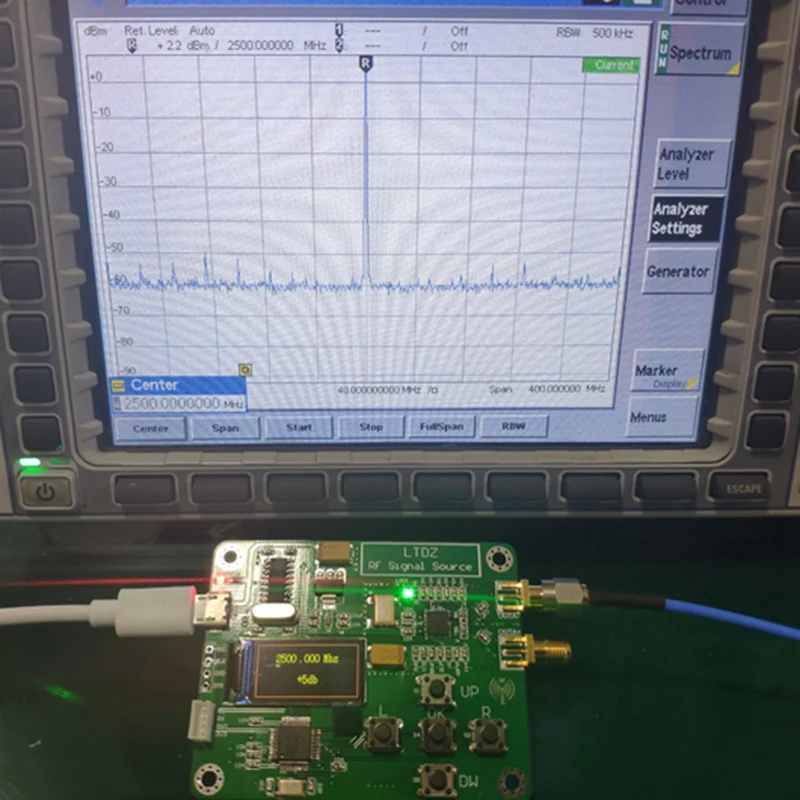
Заключение
RF Planning Tool от AWR является мощным специализированным инструментом для планирования и анализа радиочастотных систем на ранних этапах проектирования. Он позволяет быстро оценивать различные варианты построения системы, оптимизировать ее параметры и находить потенциальные проблемы еще до изготовления прототипов. Интеграция с другими продуктами AWR обеспечивает сквозной процесс проектирования от концепции до реализации.
|
Радиотехника
начинающим |
Букварь
телемастера перейти в раздел |
Основы
спутникового телевидения |
|||
|
Каталог
схем |
Литература |
Статьи |
|||
|
Схемы
телевизоров |
перейти в раздел |
Доска
объявлений |
|||
|
Радиодетали
и |
ФОРУМ |
Справочные материалы |
Вписаться в генеральную схему
Новая система поможет с глобальным планированием информационной инфраструктуры
Программу «Цифровая экономика» ждут перемены – она получит статус национальной.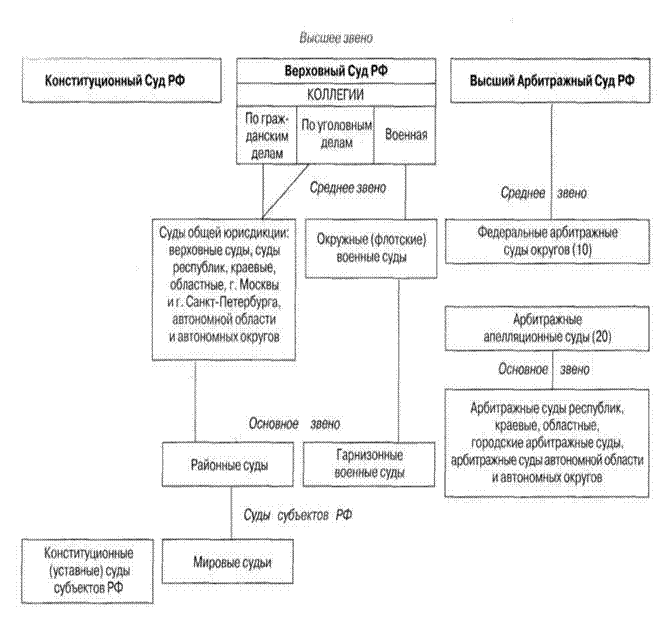 Перечень мероприятий по направлению «Информационная инфраструктура» предполагает создание генеральной схемы развития сетей связи. Новая система упростит планирование телеком-инфраструктуры для государства и бизнеса.
Перечень мероприятий по направлению «Информационная инфраструктура» предполагает создание генеральной схемы развития сетей связи. Новая система упростит планирование телеком-инфраструктуры для государства и бизнеса.
Корректировка программы
Министерство цифрового развития, связи и массовых коммуникаций РФ (Минкомсвязь) внесло в правительство проект национальной программы «Цифровая экономика» (ЦЭ). Работа над ним будет идти до конца сентября.
Об этом рассказал глава ведомства Константин Носков на конференции «Цифровая экономика: прорыв в будущее», которая состоялась в Аналитическом центре при правительстве РФ.
Документ включит в себя направления предыдущей программы, а также новые задачи цифровой трансформации отраслей, сферы государственных услуг и управления. По словам К. Носкова, сейчас идут дискуссии «в рамках бюджетного процесса», которые могут привести к изменениям в документе. До 1 октября программа должна быть представлена президентскому совету по стратегическому развитию и приоритетным проектам.
Предыдущий документ был утвержден летом 2017 года.
В мае этого года президент РФ Владимир Путин поручил правительству скорректировать программу, чтобы придать ей статус национальной.
Пункт 11 указа предусматривает увеличение внутренних затрат на развитие цифровой экономики не менее чем в три раза по сравнению с 2017 годом.
В ряде российских ведомств планируется ввести должность заместителя министра по цифровому развитию
Соответствующее поручение дал глава правительства РФ Дмитрий Медведев, сообщил К. Носков.
Должность Chief Digital Officer (CDO) появится в восьми министерствах, в том числе в Минстрое, Минздраве, Минобразования, Минэнерго, Минтрансе, уточнил К. Носков. По его словам, назначений на этот пост еще нет, кандидатуры будут согласовываться с Минкомсвязью и вице-премьером Максимом Акимовым, который курирует реализацию ЦЭ.
Планируется также разработать программу обучения руководителей, которые станут цифровизировать регионы или отдельные предприятия.
По словам К. Носкова, новая экономика будет создаваться только через взаимодействие государства и бизнеса. Рыночным компаниям достанется ведущая роль в таких сферах, как торговля, логистика и производство. Образование и здравоохранение возьмет на себя государство.
Знания о сетях
В плане мероприятий по направлению «Информационная инфраструктура» ЦЭ содержится пункт по созданию генеральной схемы развития сетей связи РФ на период 2018–2024 годов. Она будет представлять собой многослойную геоинформационную систему.
Знание обо всех действующих сетях операторов поможет спланировать
Радиолюбительский сайт Vpayaem.ru
а также неравнодушным к дыму паяльника и запаху канифоли. На этом сайте я предлагаю Вам окунуться в волшебный мир
радиоэфира, почесать репу над наследием творцов советской электроники, а может даже замахнуться на Владимира Тимофеевича нашего Полякова.
«А зачем создавать свой сайт?»- спросит пытливый радиолюбитель, «куда проще поделиться своими мыслями на форумах».
А я бы и поделился, ведь там, на сетевых просторах сквозь мусор и спам тянутся к жизни очень достойные и увлекательные проекты. Тут тебе и умные авторы, и народ еще умнее авторов, и снизошла б на форумы божья благодать, если бы не кучка полуграмотных и вредоносных «академиков», интенсивно блуждающих по просторам сетевых пространств.
Академики люди нужные, но «это труды какие-то надо иметь, искрить,
в дыму сидеть, червей скрещивать» — вспоминаю я слова классика, а тут…
Ребята эти, скажу я Вам, весьма неприятные зверьки с враждебными повадками. Они хорошо бегают, скалят зубы, тявкают в кустах,
а собравшись в стаи, легко могут завалить священную корову коллективного радиолюбительского творчества.
Так вот, на этом сайте их не будет, а если просочатся закоулками, то будем их бить по
шаловливым ручонкам аккуратно, но сильно. Ну да ладно…
Ну да ладно…
В не очень далеком 2000 г. в свет вышла книга Кульского А.Л. с пафосным названием: КВ-приёмник мирового уровня? Это очень просто! В форме незамысловатых бесед с группой персонажей, книга знакомит нас с основами электроники и радиотехники и плавно переводит нас к построению супергетеродинного приемника. «Те, кто хочет самостоятельно изготовить и отладить приемник мирового уровня — эта книга для вас!» — заявляет автор в аннотации к данному произведению.
Хотя мировым уровнем от описанного приемника попахивает слабовато,
книга представляет определенный интерес для начинающих радиолюбителей, терпеливо изучающих основы
радиоэлектроники и пытающихся построить устройство для качественного приема вещательных эфиров, а если повезет то,
и радиолюбителей и даже радиохулиганов, свободных
вещателей и прочей армии шарманщиков — нелегалов.
Структурная схема агрегата представляет собой популярную на сегодняшний день конфигурацию супергетеродина с двойным преобразованиями частоты и высокой первой промежуточной частотой. Декларируется это как высокочувствительный, помехоустойчивый коротковолновый радиоприемник с параметрами соответствующими величинам, характеризующих профессиональную аппаратуру.
Да уж, планка задрана высоко, осталось рассмотреть практическую реализацию.
И ждет оторопевшего начинающего радиолюбителя разочарование, когда он переходит к концу книги и выпученным взглядом
упирается в главу “Большой приемник —
окончательный вариант». Две цепи АРУ, два генератора плавного диапазона, восемь диапазонных фильтров, горы катушек индуктивности, реле,
микросхем, транзисторов, и все
это в приемнике, в котором нет ничего, кроме приема АМ в диапазоне 5-30 Мгц.
А как же радиолюбители с однополосной SSB модуляцией?
А где радиохулиганы на
1.6МГц и 3МГц? Где пресловутый авиадиапазон 118-136 МГц? Да и в конце концов, УКВ ЧМ- тоже ведь не лишний причиндал.
Сделал автор открытие, или ввел нас в заблуждение, это вопрос десятый — он старался как мог, но прочитав 300 страниц умного текста, мы на выходе
получили архаичный ВЭФ-202 с улучшенными характеристиками, но прежним функционалом.
«Старая статья, старые схемы, старая элементная база»- скажет все тот же пытливый радиолюбитель, и будет не прав. Уже в начале 80-ых в продаже появили
PPT — ВЧ схема линейного ускорителя электронов с энергией 200-500 МэВ Презентация PowerPoint | бесплатно скачать
Название: ВЧ-схема линейного ускорителя электронов с энергией 200-500 МэВ
1
ВЧ-схема линейного ускорителя электронов с энергией
200-500 МэВ
- Левичев А.
 Е.
Е. - Институт ядерной физики им. Будкера СО РАН
2
Введение
3
Дебунчер-монораматор
4
Ускоряющая структура
Ускоряющая структура.1 Обычная ячейка, 2
Трансформатор волнового типа, 3 Соединительная ячейка, 4
Соединительная диафрагма, 5 Структурная рама с системой охлаждения
.
5
Ускоряющая структура
ИЯФ изготовил ускоряющую структуру.
Ячейки ускоряющие и трансформаторы волнового типа.
6
Основные параметры ИЯФ выполненные ускоряющие
структуры
Рабочая частота f 2855,5? Гц
Рабочий режим? ?????
Коэффициент качества без нагрузки Q0 1,32? 104
Групповая скорость Vgr 0.021? C
Импеданс шунта Rsh 51 ?? h? /?
Время разгрузки? 0 2? Q0 /? 1,47 мкс
Параметр затухания? 1 / (? 0? Vgr) 0,108 1 /?
Интегрированный параметр затухания? L 0,316
Время заполнения Tf L / Vgr 0,465 мкс
Период 34,98 ??
Внутренний диаметр полости ячейки 83,8 ??
Диаметр диафрагмы 25.
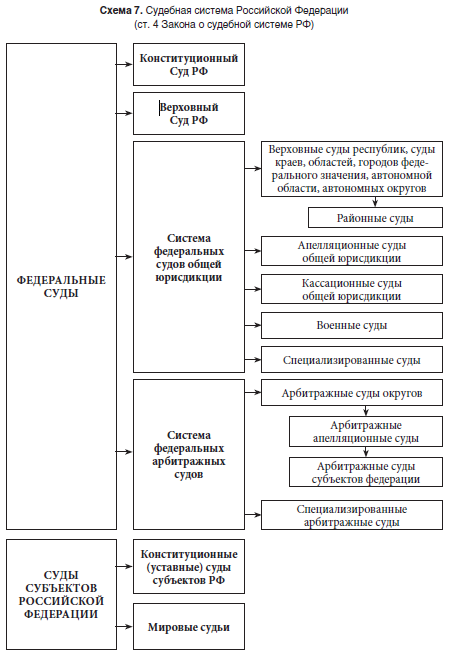 9 ??
9 ?? Толщина диафрагмы 6 ??
Коэффициент перенапряжения 1,7
7
Источник питания ВЧ
Основные параметры клистрона TH 2128 C / D.
Изображение клистронов серии TH 2100.
Рабочая частота 2856 МГц
Пиковая выходная мощность 45,5 МВт
Средняя мощность 10 кВт
Длительность ВЧ-импульса 4,5 мкс
Усиление 54 дБ
КПД 43
Максимальная входная мощность 200 Вт
Ширина полосы 10 МГц
Катодное напряжение 315 кВ
Ток пучка 335?
Напряжение нагревателя накала 30 В
Ток накала 24?
8
Модулятор
Параметры модулятора серии? 2 (системы ScandiNova
)
Параметр Единица K2-1 K2-2 K2-3
Пиковая ВЧ-мощность клистрона примерно МВт 35 40 45
Средняя ВЧ-мощность клистрона примерно кВт 1,6 1,6 1,6
модулятор Пиковая мощность МВт 74,3 91,5 100,5
Средняя мощность модулятора кВт 4,3 5,0 5,1
Импульсное напряжение кВ 270300314
Импульсный ток A 275305320
Импульсный частота повторения Гц 1-10 1-10 1-10
Длина импульса (вверху) ìs 4,5 4 3,5
Неравномерность 1 1 1
Повторяемость 0,2 0,2 0,2
Модулятор? 2-3
9
Система сжатия мощности
Система сжатия мощности ИЯФ типа SLED
Основные параметры системы сжатия мощности ИЯФ
.

Диаметр полости D 196 ??
Высота полости H 346,6 ??
Рабочая частота f0 2856 Гц
Диапазон механической настройки? F? 5 Гц
? F /? H 2,75 Гц / ??
Добротность Q0 95000
Время без нагрузки? 0 11 мкс
Время загрузки TC? 0 / (1?) 1 мкс
Момент переключения фазы 3 мкс
Длительность РЧ-импульса от клистрона 3,5 мкс
Коэффициент умножения мощности? 0 7,29
10
Измеренная входная и отраженная мощность от полостей системы SLED
11
Группирующая система
1 два субгармонических резонатора, 2-группирующий резонатор
с основной частотой, 3 параллельно связанных
ускоряющая структура
Распределение электрического поля вдоль ускоряющих
резонаторов
12
Прототип параллельно связанной ускоряющей структуры
Клистрон питает резонатор 1 на основе прямоугольного волновода
и возбуждает
ускоряющих резонаторов 2.Связь между
возбуждающей и ускоряющей резонаторами осуществляется
магнитным полем с помощью пазов 3.
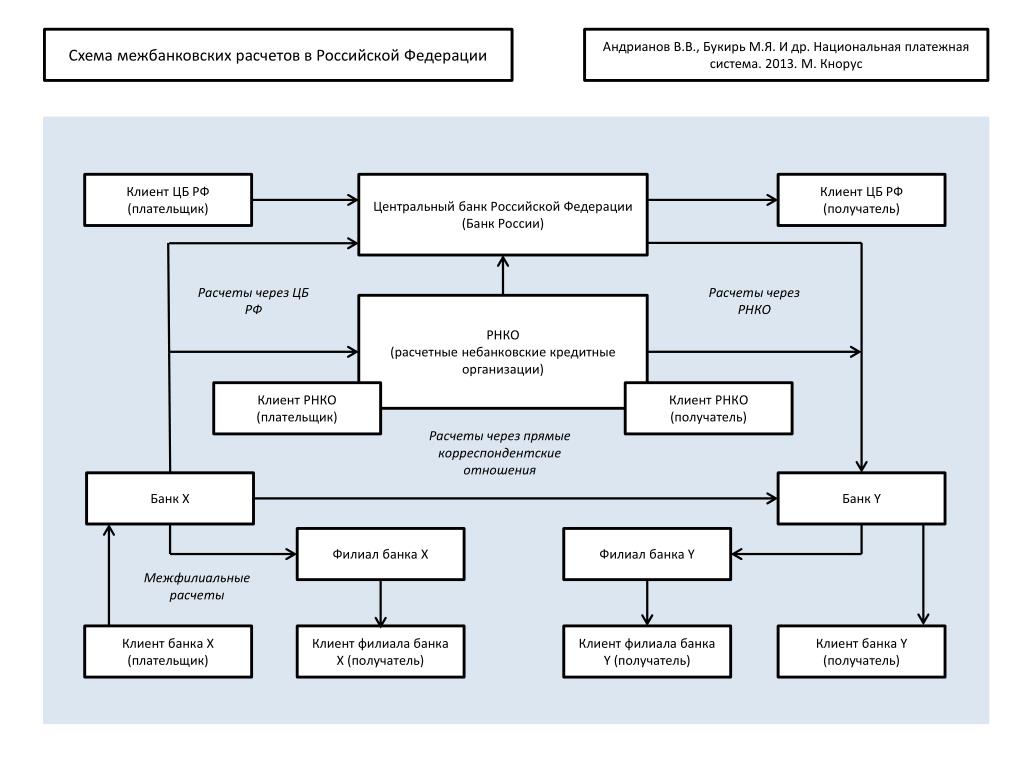 Медные реактивные стойки 4
Медные реактивные стойки 4 необходимы для настройки частоты
возбуждающего резонатора. Магнитная система
на основе соленоидов или постоянных магнитов
может быть размещена в порту 5.
Схема параллельно-связанной ускоряющей структуры
Прототип параллельно-связанной ускоряющей структуры
с энергией электронного пучка 4 МэВ и частотой
2450 МГц
13
Результаты расчета динамики пучка в системе группирования
L (z) длина пучка, Wav (z)
средняя энергия пучка
14
Начальные и конечные параметры пучка в системе группирования
- Параметры пучка в конце системы группирования
следующие - захват луча 100
- средняя энергия луча 6.1 МэВ
- нормализованные поперечный и продольный пучок
эмиттансы составляют 55 мммрад - среднеквадратичное значение. разброс по энергии 0,25 МэВ
- радиус пучка менее 5 мм
- эквивалентный пучок с нормальным распределением будет
с sz1,7 мм
- Исходные параметры пучка следующие:
- энергия 200 кэВ,
- количество частиц 21010,
- текущая длина 2 нс,
- радиус пучка 5 мм,
- однородный продольный и поперечный пучок
распределение
Продольное распределение для 100 частиц
в конце системы группирования 1 результат расчета динамики пучка
, 2 эквивалентный нормальный дистрибутив
с sz1.
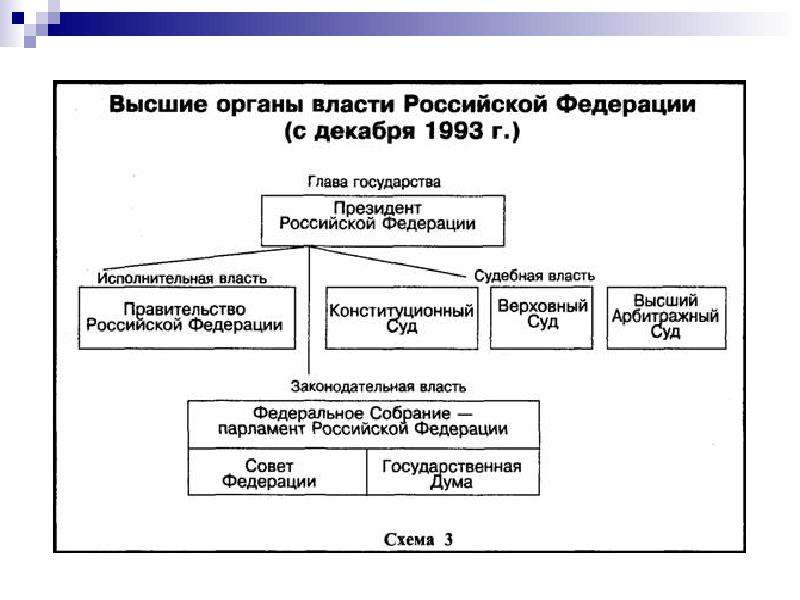 7 мм
7 мм 15
Динамика пучка в главном ускорителе
Продольное распределение для 100 частиц
в конце второй ускоряющей структуры
с группировкой и без предварительного ускорения 1
результат расчета динамики пучка, 2
эквивалентное нормальное распределение с sz1 0,0 мм.
Продольное распределение для 100 частиц
в конце ускорителя с группировкой и
с предварительным ускорением 1 результат динамики пучка
расчет, 2 эквивалентных нормального распределения
с sz1.7 мм
16
Динамика пучка в главном линейном ускорителе
Разброс энергии пучка в конце второй ускоряющей структуры
с группировкой и без предварительного ускорения
. По сравнению с УГН
средняя энергия меньше в 1,5 раза.
Распределение энергии пучка в конце ускорителя с
группировкой и предварительным ускорением
17
Сравните энергетический разброс
1- в конце линейного ускорителя с группировкой и
системы предварительного ускорения 2 в конце
второй ускоряющей структуры с группировкой и
без системы предварительного ускорения
18
Динамика пучка с группировкой и предварительным ускорением Система
19
Динамика пучка с группировкой и без системы предварительного ускорения
20
Динамика пучка в дебунчере Монохроматор по длине 970002
Система дебунчер-монохроматор
Разброс энергии пучка после дебунчера-монохроматора
Система
Интеграл количества частиц в зависимости от пучка
Энергетический разброс в конце системы дебунчер-монохроматор
r
21
Заключение
- Система группирования с параллельной связью
Ускоряющая структура - Обычная ускоряющая структура основного линейного ускорителя представляет собой
дисковый волновод с бегущей волной - Система сжатия мощности SLED-тип питает две ускоряющие структуры
- Число пучков в конце основного линейного ускорителя составляет около
21010 - градиент ускорения 20 МэВ / м
- полная средняя энергия 200-500 МэВ
- количество ускоряющих структур 9, система SLED
5 - дрейфовое пространство с квадрупольными линзами и диагностическая
система между структурами 1? - Общая длина основного линейного ускорителя составляет 35 м.
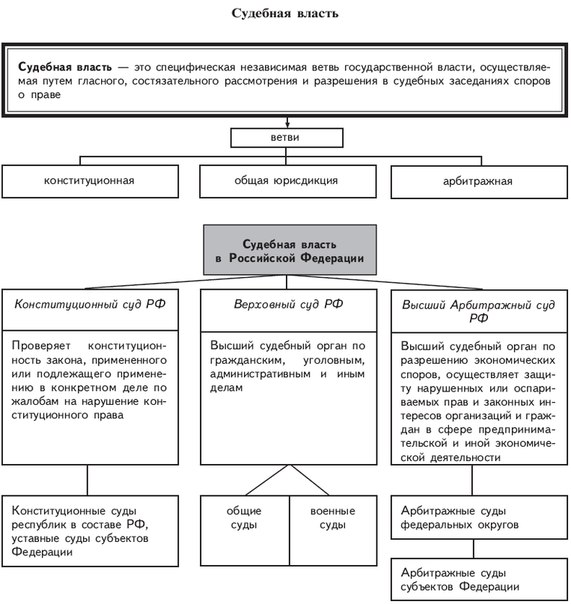
- Поперечная эмиссия пучка в конце линейного ускорителя
составляет ex, y0.3 мм-мрад и ex, y0,055 мм-мрад для энергии
200 и 500 МэВ соответственно - разброс энергии пучка составляет? W / Wav 10 для 100
частиц,? W / Wav 1 для 60 частиц - схемы питания линейного ускорителя следующие для
энергии 500 МэВ каждая ускоряющая структура
имеет входную мощность 80 МВт, для энергии 200 МэВ
последние два клистрона имеют половину максимальной мощности
и фазовый сдвиг 1800
Одним из ключевых элементов ускорителя является Система пакетирования
.Если сгруппированный пучок не является релятивистским
, то первая и вторая регулярные ускоряющие структуры
должны иметь отдельные режимы работы
фаз ускоряющих полей, систему фокусировки
на основе длинного соленоида и т.д.
Для уменьшения энергетического разброса в пучке необходимо
пожертвовать средней энергией пучка, разгоняя его
в не максимальном электрическом поле.
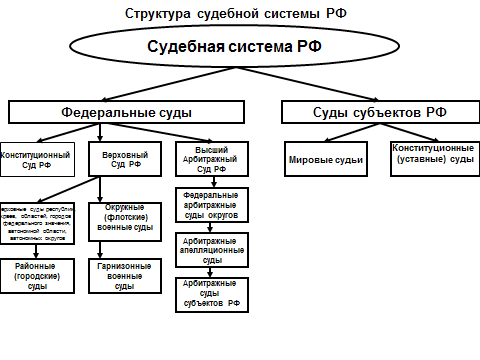 В этом случае
В этом случае захвата частиц может отличаться от
100. Все сказанное выше усложняет конструкцию ускорителя
и последующую настройку.
22
(без стенограммы)
13,13. RFP RF Planning Tool Wizard
Инструмент синтеза частотного планирования AWR, RFP RF Planning Tool Wizard, позволяет
вы, чтобы определить ложные свободные полосы пропускания. Этот мастер является важным инструментом анализа
при разработке систем радиосвязи. Он превосходит обычный анализ электронных таблиц
расчеты и отображает четкие результаты в нескольких форматах. Помимо показа
уровни мощности и частоты сигналов, а также первопричины сигналов
отображает.В дополнение к анализу побочных эффектов, RFP дает вам первый разрез каскадных
измерения, такие как NF, P1dB, SNR и IM3, а также динамический диапазон без паразитных составляющих. В
RFP также легко интегрируется с программным обеспечением AWR VSS.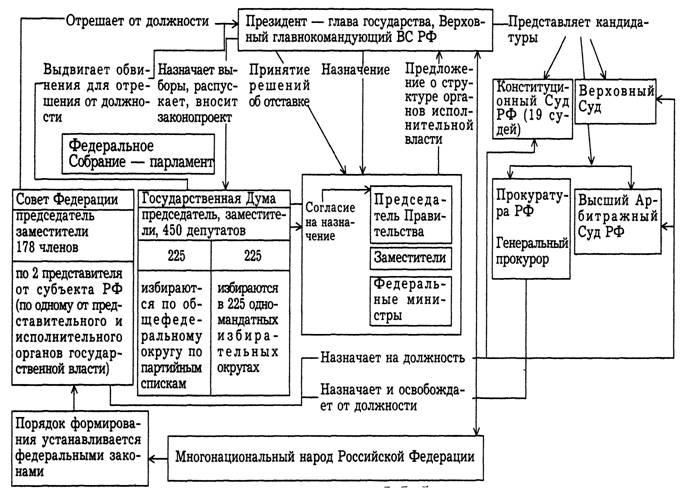 Вы можете создавать дизайны в
Программное обеспечение AWR Design Environment в качестве проектов AWR VSS для дальнейшего подробного анализа и оптимизации.
Вы можете создавать дизайны в
Программное обеспечение AWR Design Environment в качестве проектов AWR VSS для дальнейшего подробного анализа и оптимизации.
Использование программного обеспечения RFP и AWR VSS для определения технических характеристик системы лучше, чем традиционный метод работы с электронными таблицами.Программное обеспечение AWR VSS предоставляет более богатый набор моделей и расчеты учитывают эффекты реального мира. Кроме того, анализ урожайности и доступна оптимизация и встроен глубокий анализ шпор.
Чтобы получить доступ к RFP, откройте узел Wizards в Диспетчере проектов. и дважды щелкните Инструмент RFP RF Planning Tool. Главное диалоговое окно запроса предложения отображается, как показано на следующем рисунке.
В этом первом разделе этой главы представлена общая информация о RFP Radio. Мастер частотного планирования с помощью определений, графики пользовательского интерфейса и опций
описания.Второй раздел включает пример, демонстрирующий возможности инструмента RFP.
возможности.
Мастер частотного планирования с помощью определений, графики пользовательского интерфейса и опций
описания.Второй раздел включает пример, демонстрирующий возможности инструмента RFP.
возможности.
13.13.1. RFP RF Planning Tool Basics
Каждый подузел RFP узла RFP Planning Tool в
Обозреватель проекта — это экземпляр мастера запроса предложений, который содержит один объект дизайна.А
объект дизайна содержит один или несколько системных объектов (также называемых «состояниями системы»).
В большинстве случаев в основном диалоговом окне запроса предложения отображается содержимое выбранных
системы, хотя есть другие средства и диалоговые окна для доступа и изменения всех
системы в дизайне. Каждый системный объект содержит:
Каждый системный объект содержит:
-
Спецификации системного бюджета, которые определяют целевые значения для усиления, коэффициент шума, точка сжатия и другие аналогичные параметры для RF расчет бюджета.Характеристики бюджета расположены в левом верхнем углу главное диалоговое окно RFP.
-
Схема системы, на которой компоненты соединены каскадом. Нет ограничений или определенное требование шаблона для порядка компонентов. Они могут быть добавляется в любом порядке и RFP делает необходимые расчеты бюджета, а также as находит подходящую схему преобразования частоты для данного заказа.
 В
Диаграмма системы отображается в верхней части основного диалогового окна запроса предложения. Каждый
Компонент представлен кнопкой, которую можно щелкнуть для редактирования. Некоторые крупные
параметры также перечислены под кнопками компонентов.
В
Диаграмма системы отображается в верхней части основного диалогового окна запроса предложения. Каждый
Компонент представлен кнопкой, которую можно щелкнуть для редактирования. Некоторые крупные
параметры также перечислены под кнопками компонентов.
-
диапазонов входных сигналов (или диапазонов входных частот или входных диапазонов), которые Определите входы RF для каждой системы.Входная полоса определяется тремя основные значения: мин. / макс. частота и уровень мощности. Может быть больше, чем одна входная полоса для системы, и они также могут быть обозначены как угрозы. RFP имеет возможность автоматически настраивать различные параметры компонентов. Поэтому один из входных диапазонов называется «выбранным диапазоном», частоты, которые мастер использует для автоматической настройки гетеродинов и промежуточных частот. частоты.
-
Схема преобразования
, которая определяет, как преобразование RF в IF через выполняется одна или несколько ступеней смесителя. Например, в двухступенчатом система преобразования частоты, можно взять RF-LO или RF + LO для первый IF. В зависимости от выбранной схемы конвертации RFP пытается автоматическая регулировка всех соответствующих LO и IF.
Мастер RFP Planning Tool Wizard имеет следующие типы системных компонентов:
-
AMP — Усилитель
-
ATT — Пассивный или активный аттенюатор
-
LPF — фильтр нижних частот
-
BPF — Полосовой фильтр
-
MIX — Миксер
-
SWT — РЧ-переключатель
-
SBP — Переключаемый полосовой фильтр
-
ADC — аналого-цифровой преобразователь
Подробнее о параметрах компонентов см. В диалоговых окнах редактирования для составные части.
13.13.2. Поддержание состояний системы
Раздел System States главного диалогового окна RFP обеспечивает доступ ко всем системным состояния для редактирования.
Кнопка «Мастер» отображает диалоговое окно «Выбор действия мастера».
Кнопка «Этапы» отображает диалоговое окно «Состояния системы — этапы преобразования», в котором вы можете редактировать входные диапазоны, и LO и частоты ПЧ всех систем в одном месте.Для канальных понижающих преобразователей входные полосы назначаются каждому каналу. Вы можете оптимизировать входные полосы с помощью этого диалоговое окно, в котором полосы легко редактируются и делятся на каналы.
13.13.2.1. Диалоговое окно «Выбор действия мастера»
Диалоговое окно «Выбор действия мастера» содержит кнопки для создания предварительно сохраненных примеры канальных повышающих / понижающих преобразователей частоты, а также ранее созданные конструкции.Чтобы открыть это диалоговое окно, нажмите кнопку «Мастер». в основном диалоговом окне запроса предложения.
-
Create New Design — загружает выбранные встроенные настройки преобразования в мастер. Это типичные примеры преобразования частоты, которые предварительно сохранены в программа.
-
Выбрать предыдущий дизайн — загружает существующий выбран индивидуальный дизайн. Каждый раз, когда запускается мастер, дизайн меняется. сохранены и перечислены на правой панели диалогового окна для удобства доступ.
-
Удалить — удаляет выбранный индивидуальный дизайн. из панели справа.
13.13.2.2. Диалоговое окно мастера повышающего / понижающего преобразователя
Мастер повышающего / понижающего преобразователя настраивает системы RFP, используя указанные параметры конфигурации. Когда вы запускаете этот мастер, диаграммы и полосы ввода в основном диалоговом окне дизайна заменяются новым содержимым, как указано Вот.Чтобы открыть это диалоговое окно, нажмите кнопку «Создать новый». Кнопка «Дизайн» в диалоговом окне «Выбор действия мастера».
В поле Number of Mixer Stages выберите количество ступени преобразования и тип выхода ПЧ как RF-LO, RF + LO или LO-RF. LO поведение выбирается из одного из следующих: Фиксированные LO, где LO задаются пользователем и остаются фиксированными, поэтому диапазон RF отображается на диапазон IF с та же пропускная способность.Auto LO (x) — Исправлено, где выбран автоматический LO устанавливается автоматически, поэтому центр диапазона RF соответствует конечной IF частота и фиксирована. Диапазон RF отображается в диапазон IF с той же полосой пропускания. Auto LO (x) — настройка, при которой LO рассчитывается для отображения каждого одна частота в диапазоне RF в одну конечную частоту IF. Диапазон РФ сопоставляется с точечной частотой ПЧ.
В разделе Промежуточная частота (ПЧ) выберите центры ПЧ как подходящее. Поскольку только один из LO и IF может быть автоматическим, вы должны укажите все остальные частоты. RFP включает частоты, которые вам следует уточнить. Нажмите кнопку «Поиск», чтобы отобразить «Диалоговое окно поиска LO / IF».
В поле Входная частота (RF) укажите входные диапазоны RF. это может быть угрожающим или дружеским.Выберите Use Group BPF для покрытия Установите флажок для всех входных диапазонов, чтобы добавить РЧ-фильтр в интерфейс. В поле Margin укажите, на сколько нужно расширить фильтр с каждой стороны от общего входного радиочастотного диапазона.
В разделе «Технические характеристики системы» вы вводите спецификации по нажав кнопку «Изменить спецификации». База name помечает систему (ы) перечислением.Если Установлен флажок Создать одну систему для каждого диапазона, RFP создает одну систему для каждой полосы входного РЧ сигнала и назначает эту полосу системе как активный, дружелюбный вклад. Если этот флажок снят, только одна система создан.
В разделе «Компоненты» можно выбирать и редактировать компоненты. вы хотите использовать.Если параметр Use Auto (Fo, BW) — выбрано, все настройки частоты фильтра переведены в автоматический режим, и они установлены для облегчения предполагаемого преобразования RF / IF. Если этот флажок снят, параметры останутся такими, как введены. Выберите Use Auto (G, P1dB …) Установите флажок Параметры для автоматической установки всех компонентов с эти параметры в автоматический режим.Выберите общее усиление [дБ] Установите флажок, чтобы установить коэффициент преобразования RF / IF системы.
13.13.2.3. Диалоговое окно поиска LO / IF
Диалоговое окно поиска LO / IF используется для поиска оптимального гетеродина без паразитных импульсов или IF. частоты.Чтобы открыть это диалоговое окно, нажмите кнопку «Поиск» в диалоговом окне «Мастер преобразования вверх / вниз».
Чтобы использовать это диалоговое окно, сначала введите диапазон входной частоты RF в RF, затем выберите одну из следующих IF Схемы конверсии:
-
РФ — ЛО
-
РФ + ЛО
-
ЛО — РФ
Выберите либо фиксированную IF, либо фиксированную LO следующим образом:
-
Для фиксированной ПЧ гетеродин качается согласно RF в соответствии с держите IF постоянным.IF BW определяет выход окно, в котором ищутся шпоры. На практике бандпасс фильтр следует за элементом преобразования частоты (смесителем) с определенная полоса пропускания, IF BW, которой достаточно только для передачи данных.
-
Для фиксированного гетеродина IF рассчитывается по выбранная схема конвертации.В результате IF варьируется в пределах полосы пропускания, которая совпадает с полосой пропускания RF. В На практике полосовой фильтр, следующий за смесителем, имеет фиксированную центральная частота и полоса пропускания. Центральная частота вычисляется для центральной частоты RF с помощью Схема преобразования.IF BW , где ищутся шпоры внутри, также равно полоса пропускания RF. Например: для RF = 3000-4000MHz и IF = RF-LO, когда LO = 2500 МГц, IF изменяется в пределах 3000-2500 = 500 МГц и 4000-2500 = 1500 МГц. В результате фиксированное окно IF составляет (500-1500 МГц), который сосредоточен на 1000 МГц с 1000 МГц пропускная способность.
В разделе «Пределы поиска» параметры используются для ограничения LO и IF диапазоны для поиска:
-
LOmin, LOmax, IFmin и IFmax определить диапазон значений, которые могут принимать LO и IF.Они сдерживают значения при использовании в качестве переменной развертки или результирующего переменная.
-
Freq Step используется как значение приращения для поиск.
-
Ignore PdBc дает порог, ниже которого он игнорируется как шум.
Нажмите кнопку «Изменить таблицу ответвлений», чтобы отобразить диалоговое окно «Таблица ответвлений» и установите критерии уровня ответвлений, а затем нажмите нажмите кнопку Search LO / IF для поиска.
В примере с RFmin, установленным на 6000, RFmax установлен на 6500, набор для преобразования к RF-LO, фиксированный корпус гетеродина, LOmin установлен на 1000, LOmin установлен на 5000, IFmin установлено на 100, IFmax установлено на 20000, Freq Step установлен на 100 и игнорировать PdBc установлен на -80, поскольку гетеродин фиксирован, IF — свипирование.Диапазон ПЧ до развертка составляет от 100 до 20000 МГц с шагом 100 МГц. Для каждой итерации IF, LO равно рассчитывается из IF = RF-LO (или LO = RF-IF) и проверяется, находится ли оно между 1000-5000 МГц. Если да, то она записывается как действительная частота гетеродина, а результирующая шпоры смесителя вычисляются, если они попадают в окно IF. Окно IF с центром на значении итерации ПЧ и его полоса пропускания 500 МГц (полоса пропускания RF).Если окно IF не может соответствовать положительным частотам, это недействительный результат, поэтому итерация пропускается до следующего значения IF. Например, если ПЧ = 100 МГц, полоса пропускания 500 МГц не подходит. В предыдущем примере первый действительный IF частота составляет 300 МГц, где окно ПЧ находится в пределах (300-500 / 2 = 150) до (300 + 500/2 = 550).Первые несколько строк результатов поиска:
LO ПЧ диапазона Spurii ------ ------------ ----------------------------- 2700, 3300-3800 1800, 4200-4700 1100, 4900-5400 4400, 1600-2100 S: [3x-4, 400-1900, -77] 4900, 1100-1600 S: [-3x 4, 100-1600, -77]
Результаты представлены отсортированными по частотам с наибольшим отсутствием паразитов.в в предыдущем примере, когда LO равен 2700MHz, 1800MHz или 1100MHz, соответствующая IF окна не содержат spurii выше -80dBc. С чуть худшим LO выбор: LO = 4400MHz, 4900MHz дает компонент 3×4 на уровне -77dBc. Утилита поиска LO / IF может быстро найти широкий диапазон частот для конверсии без стимулов, и это сильная альтернатива популярной Spur Chart метод.
13.13.2.4. Системные состояния — диалоговое окно «Этапы преобразования»
Диалоговое окно «Состояния системы — этапы преобразования» обеспечивает доступ к RF входы, LO и IF всех систем в одном месте. Чтобы получить доступ к этому диалогу нажмите кнопку «Этапы» в главном диалоговом окне запроса предложения.Это диалоговое окно в основном используется, но не ограничивается канальным преобразователем. конструкции. Системы перечислены вместе с их текущими активными входными полосами, LO и IF устанавливают частоты. Если в системе есть фиксированный гетеродин, этот гетеродин доступен для edit, в противном случае соответствующий IF доступен для редактирования. Для направленных В преобразователях входные полосы перекрываются каналами непрерывно.В RFP, каналы представлены системами. В этом диалоговом окне вы можете изменить ввод полосы для каждой системы. Например, вы можете расширить полосу Системы 1 и сузить ее. полосу Системы 2, при этом полосы остаются смежными.
Установите флажок Переназначить входные диапазоны систем, если диапазоны RF, редактируемые в диалоговом окне, предназначены для переназначения всех систем.Это Лучше всего привести пример переназначения полос. Например, входной диапазон (RF диапазон) для Системы 1 называется диапазоном 1, входной диапазон для Системы 2 называется диапазоном 2 и так далее, поэтому существует N диапазонов для N систем. Когда вы выбираете эту опцию и Отключить все остальные группы как Угрозу, Система 1 имеет только один активный диапазон (диапазон 1), а все остальные диапазоны неактивны. для этой системы.Точно так же Система 2 имеет одну активную полосу (Band 2) со всеми другие диапазоны неактивны. Когда вы выбираете Переназначить входные полосы системы и активировать все остальные диапазоны как Угроза, Система 1 имеет один активный диапазон (Band 1) и угрозу N-1 диапазоны (от диапазона 2 до диапазона N). Точно так же Система 2 имеет одну активную полосу (Band 2) и Диапазон угроз N-1 (диапазон 1 и диапазон 3 — диапазон N).Когда вы выбираете Показать центральная частота только для LO / IF, диапазоны частот LO / IF только отображаются как центральные частоты, что в некоторых случаях легче интерпретировать. Этот диалоговое окно отображает одновременно только десять систем. Чтобы увидеть дополнительные системы, щелкните предыдущие состояния или следующие состояния кнопки.
13.13.2.5. Диалоговое окно состояния системы
Диалоговое окно состояния системы используется для сортировки, переименования или удаления систем из дизайн. Чтобы открыть это диалоговое окно, нажмите кнопку «Изменить». в разделе «Состояния системы» в главном диалоговом окне запроса предложения.
Нажмите кнопку «Вверх» или «Вниз» кнопки для изменения индекса выбранной системы в дизайне.Системы перечислены в диалоговом окне по их индексу. Системные индексы используются для переназначение входных полос, построение откликов и график отчетов Информация. Их имена только отображаются. Например, если вы выберете System_3 и переместите его вверх в списке, он называется и обрабатывается как [Система №2] внутри хотя имя по-прежнему System_3.Точно так же в этом случае перемещается System_2 до третьего места и рассматривается как [Система №3] внутри компании. Чтобы удалить выбранную систему, нажмите кнопку Удалить. Чтобы переименовать выбранной системы, введите имя в поле редактирования и щелкните Кнопка «Переименовать».
13.13.2.6. Ярлыки настройки системы
Раскрывающееся меню доступно вверху слева. основного диалогового окна RFP, чтобы предоставить вам ярлыки для общесистемных действий.
Выберите один из следующих вариантов:
-
Загрузить пример дизайна для отображения Диалоговое окно «Действие мастера».
-
Загрузить системы из текстового файла для загрузки системы настройка из текстового файла. Файл можно редактировать извне в Блокнот при необходимости.
-
Сохранить системы в текстовый файл для сохранения системы установить в текстовый файл.Файл можно редактировать извне в Блокнот при необходимости. При возникновении проблем это удобный способ проверить данные мастера и обменяться с поддержкой AWR, если необходимо.
-
Clear Systems and Bands для сброса рабочего Среда RFP, очистив все измененные пользователем настройки.
13.13.3. Обслуживание выбранной системы
В следующих разделах содержится информация о диалоговых окнах, которые управление и настройка.
13.13.3.1. Диалоговое окно Mixer Stages
Диалоговое окно Mixer Stages используется для изменения схемы преобразования частоты. действующей системы. Чтобы открыть это диалоговое окно, щелкните значок Кнопка микшеров под диаграммой системы в основном диалоговом окне запроса предложения.
Преобразование частоты в промежуточную частоту (IF) происходит путем добавления RF и LO или вычитанием одного из другого.Для случая RF-LO с одним преобразованием уравнение: IF = RF — LO. RF уже указан входными полосами. IF и LO являются поэтому взаимозависимы.
Способ работы запроса предложения зависит от выбранного вами варианта:
-
Фиксированные LO — где LO вводятся вручную и держался фиксированным.Диапазон RF отображается на диапазон IF с тем же пропускная способность.
-
Auto LO (x) — фиксированный — где выбран авто LO автоматически устанавливается таким образом, чтобы центр диапазона RF соответствовал Final Частота ПЧ и остается фиксированной. Диапазон RF отображается на диапазон IF с та же пропускная способность.
-
Auto LO (x) — Настройка — где рассчитывается LO для отображения каждой отдельной частоты в диапазоне RF в единственную конечную IF частота. Радиочастотный диапазон отображается на точечную частоту ПЧ.
Для двойного и тройного преобразования аналогично всегда есть один параметр который должен быть свободен от спецификации и рассчитывается с использованием других переменные.Они называются Auto LO1, Auto LO2, Auto LO3 или Fixed LO (s). когда Выбрано Auto LO2, все остальные переменные (например, LO1 и IF) доступны для редактирования, а LO2 автоматически рассчитывается из редактируемых переменных. В упрощенная системная диаграмма внизу диалогового окна, свободная переменная отображается красным цветом. Тестовый пример предназначен для легкой интерпретации схема преобразования.Частота проверки RF, которая также доступна в основном RFP диалоговое окно, вводится в систему, и основные частоты преобразования отображается на упрощенной схеме системы. Как и в любом преобразовании микшера, здесь два основных выхода ПЧ: разница и сложение RF и LO. В диалоге В поле они показаны после каждого микшера двумя разными цветами.ЕСЛИ, что принадлежит выбранной схеме для микшера отображается черным / белым цветом, а значок остальные показаны серым цветом. Чтобы выбрать выход IF, выделенный серым цветом, выберите соответствующий преобразование из раскрывающегося списка, расположенного в той же строке, что и этот LO, или просто щелкните выделенный серым цветом результат. Если запись IF BW используется для проверяя spurii для выбранной схемы преобразования, он определяет пропускная способность окна IF, в которое проверяется попадание spurii.Вы можете просмотреть ложную информацию микшера, щелкнув значок i (Информация) для переключения отображения в отдельном «Окне ложной информации микшера».
13.13.3.2. Окно ложной информации микшера
В окне Mixer Spurious Information отображаются проблемные частоты выбранная схема преобразования микшера.Чтобы открыть это диалоговое окно, щелкните кнопку i (Информация) в диалоговом окне «Mixer Stages».
Когда заданы RF, LO и / или IF схемы преобразования, окно IF определяется вокруг желаемого / заданного IF. Полоса пропускания окна ПЧ (IF BW) указывается в диалоговом окне Mixer Stages. Поиск шпоры затем выполняется, и любой ложный компонент, который попадает в окно IF, сообщил.Место, в котором возникает шпора, также указывается как 1-й IF, 2-й ЕСЛИ и так далее. Вы можете переключать порядок записей в таблице ответвлений для расчета в или отключите его, нажав кнопку «Изменить параметры проверки ответвлений» на в верхней части окна, чтобы отобразить диалоговое окно «Spur Check».
13.13.3.3. Диалоговое окно Spur Check
Диалоговое окно «Проверка шпора» переключает компоненты шпинделя смесителя в или из стимулировать поиск. Чтобы получить доступ к этому диалоговому окну, щелкните Изменить проверку шпоры. Кнопка «Параметры» в верхней части «Окна ложной информации микшера».
При установке флажков рядом со строками или столбцами все m или n mRF + nLO включается или исключается из поиска.Когда в ячейке отображается «+», это При поиске шпор используется ячейка (m, n). Строки для m (RF), а столбцы для n (LO).
Если вы установите флажок Include LO intermix, комбинации LO включаются в проверку ответвления. В практических преобразователях LO могут протекать через каскады и смешиваться с другими гетеродинами для создания ложной ПЧ.За Например, в схеме с двойным преобразованием 1-й гетеродин 20 дБм проходит через 1-й микшер на затухание 30 дБ. Он дополнительно ослабляется на 60 дБ в полосе пропускания. фильтр после 1-го смесителя. Это означает, что 1-й LO представляет собой RF вход во 2-й микшер как 20- (30 + 60) = -70 дБм. Затем миксер может генерировать ложный выход ПЧ за счет смешения -70 дБм LO1 и LO2, даже когда RF заканчивается нагрузка.Установите этот флажок, чтобы наблюдать в окне ложной информации микшера. если есть вероятность проблем с перемешиванием гетеродина.
Флажок Включить (2-й, 3-й) гетеродин с RF установлен. используется для включения утечки 2-го и 3-го гетеродинов в 1-ю ступень при проверках ответвлений. когда выбрано, алгоритм поиска ответвлений обрабатывает 2-й гетеродин и 3-й гетеродин как 1-й гетеродин и вычисляет выход spurii из них и вход RF.Если они попадают в 1-й IF, о них сообщается как о проблемных. Такая ситуация возникает в системах, где 2-й и 3-й гетеродин не изолирован от порта гетеродина 1-го микшера. Они ведут себя как LO и их смешивание с выходом RF может создавать внутриполосные продукты ПЧ, которые не можно удалить.
13.13.3.4. Диалоговое окно настройки анализа
Диалоговое окно «Параметры анализа» используется для изменения глобальных параметров для расчет спектра. Чтобы открыть это диалоговое окно, щелкните значок Кнопка настроек в главном диалоговом окне запроса предложения.
Это диалоговое окно в основном показывает пределы, ниже которых сигналы игнорируются. анализ.Если предел установлен для входа, то любой уровень сигнала ниже заданного limit игнорируется как ввод. Если предел установлен для выхода, то любой сигнал ниже этого уровня мощности исключается из отчетов или из входов в следующий составная часть.
В разделе «Общие» игнорировать выходы ниже устанавливает минимальный уровень сигнала на любом выходе, который будет считаться «достаточно высокий» сигнал для следующего этапа.
Установите флажок Calculate Harmonics, чтобы включить гармоники частотных выходов, которые будут использоваться при анализе. 2-го и 3-го порядка гармонические выходы рассчитываются с использованием OIP2 и OIP3:
Выход 2-й гармоники = 2 * Pout - OIP2 - 6 Выход третьей гармоники = 3 * Pout - OIP3 - 9,54
Это только линейные аппроксимации гармоник. Когда компонент находится в выходное сжатие или насыщение для основной частоты, гармоники чрезвычайно сложно вычислить, и универсального способа не существует, поэтому вам следует использовать гармонические выходы только для справки.
Гармоники рассчитываются для всех компонентов, кроме LPF, BPF и MIX.
Установите флажок Рассчитать продукты обмена мгновенными сообщениями, чтобы включить расчет интермодуляции при анализе для всех активных компонентов. Я продукция для миксеров всегда рассчитывается. Эта опция в основном используется для усилители с высокими входными сигналами. Мастер вычисляет IM продукты мощные входы в комбинации 2 на шести частотах:
F1-F2, F2-F1, 2 * F1-F2, 2 * F2-F1, 2 * F1 + F2, 2 * F2 + F1
13.13.3.5. Группа технических характеристик
В группе «Спецификации» представлены основные спецификации бюджета системы и Нажмите кнопку, чтобы открыть диалоговое окно «Технические характеристики системы» и отредактировать их полностью.
Эта группа состоит из двух столбцов: значения слева показывают цель спецификации, а значения справа показывают фактические расчетные значения для системы.Значок рядом с каждой строкой меняет цвет по мере достижения целей, подошел или пропустил. При достижении или превышении целевого значения значок отображается зеленым цветом. Если фактическое значение немного меньше целевого, Значок отображается оранжевым цветом. Когда фактическое значение разумно ниже цель, значок отображается красным.
Вы можете напрямую редактировать значения в этой группе.Из-за ограниченной области отображения отображаются не все параметры спецификации бюджета. Чтобы отредактировать все спецификации, нажмите кнопку Изменить спецификации, чтобы отобразить Диалоговое окно «Характеристики системы».
Если значения затухания или усиления компонентов находятся в автоматическом режиме в режиме RFP RF Planning Tool Wizard пытается настроить их так, чтобы они соответствовали общему Спецификация усиления путем равномерного распределения усиления между автоматическими каскадами.За Например, если указано G = 10 дБ, а диаграмма системы настроена с помощью микшера при CL = 6 и двух усилителях с автоматическим усилением коэффициент усиления усилителей установлен на 8 дБ каждый, чтобы сделать усиление 16 дБ в каскаде, которое уменьшается до желаемых 10 дБ, когда в сочетании с потерей преобразования смесителя.
13.13.3.6. Диалоговое окно «Технические характеристики системы»
Диалоговое окно «Характеристики системы» позволяет редактировать бюджет системы. параметры подробно. Чтобы открыть это диалоговое окно, нажмите кнопку Изменить Кнопка Спецификации в основном диалоговом окне RFP.
Два столбца в группе спецификаций отображаются целевые и текущие значения.Вы можете редактировать целевые значения. Текущие значения рассчитываются по текущей системе и только отображаются. Щелкните значок Кнопка Set Target to Current Values для установки целевого значения значения к текущим значениям. Эта автонастройка полезна, особенно когда вы хотите для задания состояния системы в качестве эталона и просмотра изменений параметров бюджета при изменении системы.
SNR и IF BW используются для расчета минимально различимый сигнал (MDS) и динамический диапазон. MDS и SFDR рассчитываются используя следующие уравнения:
MDS = -174 + 10 * log10 (IFBW) + NF + SNR SFDR = Phigh - Plow = (MDS + 2 * IIP3) / 3 - MDS = 2/3 * (IIP3 - MDS)
где IF BW выражена в Гц.
13.13.3.7. Окно системной информации
В окне «Информация о системе» отображаются результаты бюджета системы. расчеты. Чтобы открыть или закрыть это окно, щелкните значок i (Информация) в группе Технические характеристики в главное диалоговое окно RFP, чтобы переключить его отображение.
В этом окне отображается оперативная информация с описанием терминов.Для большего
Для получения информации см. RF Design Guide , книгу П.
Визмюллер.
13.13.4. Поддержание входных диапазонов
Каждая система имеет входные полосы частот. Входные сигналы Группа в основном диалоговом окне RFP содержит параметры для поддержки входных диапазонов.
Чтобы изменить сведения о полосе частот, нажмите кнопку Изменить, чтобы отобразить диалоговое окно «Полосы входного сигнала». Дополнительные параметры на входе Группа сигналов обеспечивает ярлыки для свойств входного диапазона.
В текстовом поле рядом с кнопкой Редактировать отображается индекс выбранный входной диапазон.
Чтобы выбрать предыдущий или следующий входной диапазон, щелкните Предыдущий сигнал. Кнопки со стрелками Band или Next Signal Band на справа от текстового поля.
Опция справа от кнопок со стрелками включает три опции для полосы выбор:
-
Traverse активных диапазонов выбирает только диапазоны обозначены как активные.
-
Обход всех диапазонов, делая невыделенные диапазоны Неактивный выбор всех входных диапазонов каждый раз установка только одного входного диапазона активным, а все остальные неактивными.
-
Обход всех диапазонов, делая невыделенные диапазоны Угроза выбирается из всех входных диапазонов каждый раз установка только одной входной полосы активной и всех остальных активными, но угроза.
Каждая входная полоса содержит диапазоны частот и мощности.Входные полосы также имеют тест частота и испытательная мощность, которые изменяются в определенных диапазонах. Уровень мощности используется в полосовой или точечный частотный анализ, тогда как тестовая частота используется только частотный анализ. Тестовая частота и мощность отображаются как Fin и Pin. Вы можете изменить их, введя новые значения или нажав щелкнув параметр, а затем прокрутите колесико мыши, чтобы изменить значения.В кнопки рядом с Fin и Pin — это ярлыки для установки тестовой частоты или тестовой мощности на минимальные, центральные или максимальные значения в диапазон. Цвет кнопки меняется на зеленый, когда вы применяете ее тестовые значения.
IF отображает окончательную частоту IF, рассчитанную для теста. сигнал. Когда преобразование осуществляется по любой из схем Auto LO (x) (например, фиксированный IF), вы можете отредактировать частоту здесь вместо открытия диалогового окна Mixers Stages. коробка.
Установка флажка RF Image позволяет включать RF вход изображения для первого микшера в системе как вход угрозы. RF изображение для схемы преобразования:
Для IF = RF - LO, вход изображения RF = LO - IF Для IF = RF + LO, вход изображения RF = LO + IF Для IF = LO - RF, вход RF-изображения = LO + IF
Пример: выбрана схема IF = RF-LO. RF = 5000-6000MHz, LO = 4000MHz и тест RF (Fin) = 5500 МГц.
При анализе точечной частоты предполагаемая IF = RF-LO = 5500-4000 = 1500 МГц. Итак, РФ изображение происходит при LO-IF = 4000-1500 = 2500 МГц. Если радиочастотное изображение вводится в систему как угроза, он генерирует тот же результат, что и предполагаемый IF: IF = | RFimage-LO | = | 2500-4000 | = 1500 МГц.
При анализе полосы частот радиочастотное изображение включается как полоса угрозы. RF изображение частота для входа 5000 МГц составляет 3000 МГц.Точно так же частота изображения RF для 6000 МГц вход 2000 МГц. В результате радиочастотное изображение как полоса угрозы составляет 2000–3000 МГц.
Когда входные полосы проходят стадии преобразования смесителя в режиме LO-RF, они инвертируются на выходе IF. Когда объединяются несколько стадий смешивания, становится трудно скажите инвертированный и неинвертированный спектр. Вы можете выбрать трапецию Флажок Test Input, чтобы наклонить левую часть RF входная полоса, чтобы легче было различить обработанный спектр.
Когда вы выбираете RF Image, угроза вводится автоматически. рассчитывается и вводится либо в режиме фиксированной частоты, либо в режиме полосы частот.
Установка флажка 1/2 IF input позволяет вам включать RF вход угрозы, который генерирует половину ПЧ на выходе первого смесителя. Поскольку смеситель также генерирует кратные различия, продукт 2-го порядка, равный половине IF падает точно на IF.Входные данные для половинных угроз ПЧ для схем преобразования следующие:
Для IF = RF - LO, Half IF input = LO + IF / 2 Для IF = RF + LO нецелесообразно Для IF = LO - RF, Half IF input = LO - IF / 2
Поскольку этот вход угрозы находится только на IF / 2 от гетеродина, трудно удалить половину ПЧ ввод с помощью RF-фильтрации. На практике RF и LO по возможности сохраняются создать невосприимчивость к входу половинной ПЧ
Пример: выбрана схема IF = RF-LO. RF = 5500-6000MHz, LO = 4500MHz и проверка RF (Fin) = 5500 МГц.
При анализе точечной частоты предполагаемая ПЧ = RF-LO = 5500-4500 = 1000 МГц. Итак, половина Вход ПЧ происходит при LO + IF / 2 = 4500 + 1000/2 = 5000 МГц. Если половина угрозы ПЧ вводится в система микшера 2 * (RF-LO) генерирует 2 * (5000-4500) = 1000 МГц, что в точности соответствует предполагаемый IF.
При анализе полосы частот половина ПЧ включена как полоса угрозы. Половина IF частота для входа 5500 МГц составляет 4500 МГц. Аналогично, половина ПЧ частоты для 6000 МГц вход 5250 МГц. В результате половина входного сигнала ПЧ в качестве полосы угрозы составляет 4500–5250 МГц. Этот Примерная система обычно имеет фильтр предварительного выбора на 5500-6000 МГц. С миксером подавление, половина входного ПЧ должна подавляться ниже чувствительности системы, чтобы не влияет на динамический диапазон.Типичное подавление смесителя для продукта 2 * (RF-LO) составляет 60 дБн. Если максимальная входная мощность угрозы составляет 20 дБм, а чувствительность -90 дБм, подавление фильтра находится как: 20 дБм-60 дБ-S <-90 дБм, что дает S> 50 дБ. Подавление 50 дБ на частоте всего 250 МГц от угла полосы пропускания является сложной задачей. Чтобы Чтобы преодолеть это, вам нужно выбрать микшер с высоким подавлением 2×2 или другим LO.
13.13.4.1. Диалоговое окно диапазонов входного сигнала
Диалоговое окно Input Signal Bands используется для указания частоты входного сигнала. полосы в систему. Чтобы открыть это диалоговое окно, нажмите кнопку Изменить Кнопка Bands в группе Input Signals в главное диалоговое окно RFP.
Bands перечислены в группе Edit Bands. Каждая группа имеет диапазоны частот и мощности, которые имеют минимум, максимум, центр, тест и шаг значения.
В группе Band Properties, Fmin и Fmax — нижняя и верхняя частота входного сигнала. группа. При анализе полосы частот эти значения определяют ширину входной сигнал.В режиме спот-частоты Ftest (Fin в основном диалоговом окне RFP) представляет ввод частота сигнала. Fstep — частота шага, используемая в качестве увеличивать при нажатии в опции Fin, а затем прокрутка колесиком мыши для изменения значений. Когда вы выбираете Флажок Авто, программа определяет частоту шаг автоматически.Номинальная частота Fном в этом диалоге не указывается. коробка; он автоматически определяется как центр частоты спектр.
Pmin и Pmax — нижние и верхние границы уровня мощности. Они не участвуют в анализе. В основном Диалоговое окно RFP, когда вы меняете PIN-код колесом мыши, эти экстремумы вступают в силу, чтобы ограничить значение Pin.Ptest — это тестовая мощность входного сигнала в обоих точечный анализ частоты и полосы частот. Pnom — это Номинальная мощность. Когда вы нажимаете Установить тестовую мощность на номинальную Кнопка питания рядом с булавкой в основном запросе предложений диалоговом окне Ptest установлен на Pnom. По умолчанию Pstep равен 1 дБ, но не указывается в этом диалоговом окне.
Каждый диапазон может быть активным или неактивным (отключенным). Активные сигналы всегда ввод в систему во время анализа. Однако выбран только один диапазон для система автоматической регулировки частот. Чтобы указать этот диапазон, выберите его, а затем нажмите ОК. Также можно щелкнуть Prev Signal Кнопка Band или Next Signal Band в Группа «Входные сигналы» в главном диалоговом окне запроса предложений.
Чтобы активировать бэнд для анализа, установите флажок Актив. коробка. Установите флажок Угроза, чтобы указать выбранные группа как группа угроз. Группа может быть активной, но не угрожающей; угроза, но не активный; или неактивен, поэтому установите соответствующие флажки.
По умолчанию Fmin и Fmax равны указан для частотного диапазона.Если вы хотите указать центральную частоту и пропускную способность вместо угловых частот выберите Fo, BW флажок.
Чтобы добавить новую полосу ввода, нажмите кнопку «Добавить».
Чтобы удалить выбранный входной диапазон, нажмите кнопку Удалить кнопка.
Для настройки нескольких входных полос с одинаковой полосой пропускания, разделенных тот же интервал частот, нажмите кнопку Auto Setup, чтобы отобразить диалоговое окно «Автоматическая настройка входных диапазонов» коробка.
Группа источников помех изображения половинной ПЧ / РЧ содержит параметры для создания угроз для систем на входе половинной ПЧ и РЧ изображения. Флажки в эта группа активирует соответствующий диапазон угроз, а в полях редактирования указывается их уровень мощности. Для получения подробной информации о источниках помех см. «Поддержание входных диапазонов».
Диалоговое окно Input Signal Bands относится к одной системе, однако Группа состояний системы включает параметры для применения ввода полосы ко всем системам в конструкции.Когда вы выбираете Применить ввод Флажок Bands to All System States, Band 1 назначен Система 1 в качестве выбранного диапазона, диапазон 2 назначен системе 2, диапазон 3 — системе. 3 и так далее. Остальные диапазоны обозначаются как опасные или неактивные. если ты выберите «Отключить все остальные диапазоны», тогда диапазоны от 2 до N будут установить как неактивное для Системы 1; Диапазон 1 и диапазоны с 3 по N неактивны для Система 2 и так далее.Если вы выберете Активировать все остальные диапазоны как Угроза, эти группы активируются и устанавливаются как угроза.
Входные сигналы можно сохранять в библиотеке входных сигналов и загружать из нее как хорошо. Чтобы добавить текущие входные полосы в библиотеку, нажмите кнопку Добавить Установить кнопку. Чтобы показать библиотеку, щелкните значок Показать кнопку.Когда отображается библиотека и установлен сигнал выбрано, имя отображается в разделе Библиотека входных сигналов. Когда вы редактируете свойства сигнала, нажмите кнопку Обновить для сохранения измененного набора обратно в библиотеку.
Библиотека входных сигналов хранится в текстовом файле в папке User как
ifp_SysInputs.txt . Вы можете редактировать этот файл вручную. Если
файл не существует, нажмите кнопку Добавить набор один раз, чтобы
создать файл и заполнить его текущим набором сигналов. Вы можете открыть файл
и проверьте формат.
Входные полосы отображаются в графическом формате в нижней части диалогового окна. Полосы угроз нарисованы красным, а обычные (дружественные) полосы нарисованы в синий.Изменить палитру печати и скопировать изображение печати в буфер обмена предусмотрены кнопки для изменения цветовой палитры и скопировать рисунок в буфер обмена как изображение.
13.13.4.2. Диалоговое окно автоматической настройки входных полос
Диалоговое окно «Автоматическая настройка входных диапазонов» позволяет быстро настроить входные диапазоны. полосы одинаковой ширины и разделенные одинаковыми промежутками.Чтобы получить доступ к этому диалогу нажмите кнопку Auto Setup в диалоговом окне Input Signal Bands.
Number of Bands указывает количество входных частот. полосы для системы.
Fmin 1-го диапазона — это нижний угол первого входа группа.
Channel Bandwidth — это полоса пропускания каждого входа. группа.
Guard Bandwidth — это разделение между входными полосами. Когда это значение положительное, полосы отделяются друг от друга этим количество. Когда значение отрицательное, полосы перекрываются (нижняя частота одного полоса ниже верхней частоты предыдущей полосы охранником пропускная способность).
Вход Pmin, Вход Pmax и Входная мощность — это минимальное, максимальное и номинальное значения. уровня мощности входного диапазона.
Флажок Сделать все сигналы активными устанавливает все входные полосы как активные. Когда этот флажок не установлен, только первый ввод полоса активна; другие полосы отключены, но готовы к использованию.
Флажок Изменять уровни мощности для различения устанавливает номинальные мощности входных диапазонов путем уменьшения на 1 дБ.Например, если полоса 1 0 дБм, диапазон 2 -1 дБм, диапазон 3 -2 дБм и так далее.
13.13.4.3. Окно библиотеки входных сигналов системы
В окне библиотеки входных сигналов системы отображается библиотека входных сигналов и позволяет выполнять простые библиотечные операции.Чтобы открыть это окно, щелкните значок Показать кнопку в диалоговом окне «Полосы входного сигнала».
В списке вверху окна перечислены элементы библиотеки. Каждый предмет содержит полосы частот и уровни мощности, указанные в полосах входных сигналов. диалоговое окно. Когда вы выбираете элемент, его свойства отображаются в нижней половине окно.
Выберите элемент для использования в диалоговом окне «Полосы входного сигнала», выбрав его. а затем нажмите кнопку Выбрать. В этом диалоговом окне в разделе «Изменить полосы» к выбранному элементу добавлено «sel». свойства полосы.
Чтобы удалить набор сигналов из библиотеки, нажмите кнопку Кнопка удаления.
Чтобы переименовать набор сигналов, нажмите кнопку «Заменить».
Чтобы закрыть окно, нажмите кнопку «Закрыть».
13.13.5. Редактирование компонентов
В основном диалоговом окне RFP есть кнопки для изменения компонентов.
В раскрывающемся списке под каждой кнопкой компонента представлены параметры для следующих простые операции редактирования:
-
Щелкните Удалить, чтобы удалить выбранные составная часть.
-
Щелкните Вставить, чтобы вставить компонент перед выбранный компонент. Откроется диалоговое окно «Вставка», в котором можно выбрать позиция.
-
Нажмите Clone, чтобы вставить копию выбранного компонент непосредственно перед компонентом.
-
Нажмите «Обменять», чтобы заменить выбранный компонент. с компонентом, который следует за ним.
-
Нажмите «Заменить», чтобы заменить выбранный компонент. с компонентом из библиотеки. Эта опция доступна, только если компонент имеет связанную открытую библиотеку.
-
Щелкните Одинаково все, чтобы найти все компоненты того же вида и сопоставить их свойства со свойствами выбранных составная часть. Эта команда полезна, например, когда вы меняете усилитель в каскаде усилителей и намерен заменить все остальные усилители с этим.
13.13.5.1. Добавление ярлыков компонентов
Панель инструментов в группе Диаграмма системы используется для добавления и изменять системные компоненты.
Чтобы добавить деталь из библиотеки, нажмите кнопку «Выбрать деталь».Откроется окно библиотеки деталей со списком деталей, которые вы можете выбрать.
При нажатии кнопки «Добавить компоненты с автоматическими параметрами» кнопка, система находится в режиме автопараметров, где автопараметры вновь для добавленных компонентов установлено значение Авто. Например, если вы добавите полосовой фильтр к система в режиме автопараметров, центральная частота и полоса пропускания установлены на Авто, поэтому система устанавливает их автоматически, чтобы предполагаемый диапазон сигнала.
Когда вы нажимаете кнопку Link Similar Parameters, система связывает параметры похожих компонентов. Например, если вы измените коэффициент шума усилителя, коэффициент шума всех усилителей на схеме синхронизируются с новым значением.
Остальные кнопки предназначены для добавления усилителя (AMP), аттенюатора (ATT), микшера. (MIX), фильтр нижних частот (LPF), полосовой фильтр (BPF), переключаемый полосовой фильтр (SBP), РЧ-переключатель (SWT) и аналого-цифровой преобразователь (ADC).
При нажатии кнопки Очистить компоненты все компоненты на системной диаграмме удалены.
13.13.5.2. Окно библиотеки деталей
Окно библиотеки деталей позволяет выбирать детали из системного блока. библиотека.Чтобы открыть это окно, нажмите кнопку Выбрать деталь на панели инструментов в главном диалоговом окне RFP. Вы также можете получить доступ к этому диалоговому окну нажав кнопку «Выбрать деталь» в компоненте «Редактировать» диалоговые окна.
RFP использует два набора библиотек: заводские библиотеки и пользовательские библиотеки. Формат файла одинаков для обоих типов.Заводские библиотеки: только для чтения и предоставляется только для справки.
Рекомендуемое расположение для обеих библиотек —
Appdata папка. Среда проектирования AWR использует эту папку для хранения
много вспомогательных файлов и файлов данных. RFP также использует это расположение для своего INI-файла,
ifp_Prefs.ini .
Внутри INI-файла RFP есть два свойства (Library и FactLib), которые определите расположение Factory Library и User Library:
[Папки] Библиотека = C: \ Users \ USERNAME \ AppData \ Local \ AWR \ Design Environment \ RFP_Library_User FactLib = C: \ Users \ ИМЯ ПОЛЬЗОВАТЕЛЯ \ AppData \ Local \ AWR \ Среда разработки \ RFP_Library_Factory
Если ifp_Prefs.ini не существует, запустите запрос предложения и
сохраните экземпляр мастера RFP, чтобы создать файл INI. Вы можете редактировать это
файл в любое время, чтобы обновить свойства ‘Library’ и ‘FactLib’.
Создайте папки Library и FactLib для данных библиотеки.
Загрузите заводскую библиотеку RFP, войдя на портал для клиентов на Страница Поддержки> Загрузки на сайте AWR.Выберите компонент На вкладке «Библиотеки» загрузите файл «RFP Factory Library», затем распакуйте библиотеку. файлы в созданный вами каталог «RFP_Library_Factory».
Для проверки того, что заводская библиотека отсканирована и используется RFP в среде проектирования AWR откройте мастер запроса предложений и нажмите кнопку «Выбрать деталь». В на следующем рисунке в окне библиотеки деталей слева отображаются доступные модели усилителей.Щелкните значок микшера в верхней части окна, чтобы просмотреть список доступные модели микшеров, как показано в окне «Библиотека деталей» справа.
Вы можете вручную редактировать и хранить пользовательские библиотеки в любом месте на компьютере,
однако рекомендуемое расположение — это папка Appdata . Чтобы
измените это местоположение, щелкните Установить папку для детали
Кнопка Библиотеки в верхнем левом углу окна библиотеки деталей,
перейдите в другой каталог, затем нажмите OK.
Детали перечислены со значками A и U, указывающими на заводскую отгрузку ( AWR) и типы пользователей. Чтобы отобразить только пользовательские библиотеки, выберите Флажок Показать только части пользователя. Чтобы отфильтровать отображаемые части в зависимости от их рабочего диапазона частот, выберите Установите флажок Frequency Range Filtering, введите минимум и максимальные значения и нажмите кнопку Применить.
Библиотеки деталейхранятся в простых текстовых файлах с интуитивно понятным форматом, который вы можете редактировать индивидуальные или коммерческие части. Каждая библиотека деталей имеет уникальный файл название и формат. В файлах библиотеки каждая строка соответствует части, а свойства разделяются запятой. Текст после символа «!» символ игнорируется.
RFP в настоящее время использует следующие библиотеки деталей:
Библиотека усилителя:
ifp_AMP.txt
Ниже показан формат и некоторые примеры данных для этой библиотеки. Запись что данные разбиты на несколько строк для отображения; Настоящий файл должен иметь по одной строке на часть.
! Номер детали Тип Fmin Fmax Gain NF OCP1 OIP3 Gslop Fgain ! Мини-схемы, ZEL-0812LN, LNA, 800, 1200, 20.0, 1.5, 8,0, 18,0, 0,0, 0,0, Мини-схемы, ZEL-1217LN, LNA, 1200, 1700, 20.0, 1.5, 10.0, 25.0, 0.0, 0.0, Vdd Idd IVSWR OVSWR Pkg ! 15.0, 70.0, 2.5, 2.5, соединение 15.0, 70.0, 2.5, 2.5, соединение
Модели , марки , , номер детали , и , тип
свойства могут быть любым текстом и используются для классификации и отображения
часть в дереве. Fmin и Fmax дают
полезный диапазон детали в МГц. Усиление , NF ,
OCP1 и OIP3 — параметры бюджета.
Gslop — крутизна усиления [дБ / ГГц]; см. «Диалоговое окно редактирования AMP» для получения подробной информации о его использовании. Fgain есть
частота, на которой определяется Усиление . Vdd и
Idd — параметры поставки, используемые для расчета всей системы.
мощность, которая отображается в окне информации о системе. IVSWR
(входной КСВН), OVSWR (выходной КСВН) и Pkg
(пакет) данные зарезервированы для будущих версий RFP Radio Frequency
Мастер планирования.
Библиотека Mixer:
Стипендия IGNOU 2021 (M.Phil / Ph.D) Схема РФ, форма заявки, даты — результат набора 2021
Национальный открытый университет Индиры Ганди предлагает программу стипендии IGNOU 2021 для учащихся, принадлежащих к SC / ST для снижения сборов и возмещения расходов.Проверьте все детали схемы IGNOU RF для курсов (M.Phil / Ph.D) и подайте заявку, отправив заявку на получение стипендии IGNOU Региональному директору в офисе регионального центра.
recruitmentresult.com
Стипендия IGNOU
О IGNOU :
- Национальный открытый университет Индиры Ганди (IGNOU) — крупнейший университет в мире. Университет расположен в Нью-Дели, Индия. Университет находится в ведении центрального правительства Индии.
- Этот экзамен будет проводиться IGNOU на всех уровнях Индии. Национальный открытый университет имени Индиры Ганди объявляет о двух программах присуждения исследовательских стипендий (IGNOU – RF) студентам очных исследований, которые зачислены в программу магистратуры / доктора философии IGNOU:
- «Стипендия Баба Сахеб Бхим Рао Амбедкар» для мужчины-ученые.
- «Стипендия Савитрибай Фуле» для женщин-ученых.
- Кандидаты представят свою форму заявки IGNOU в установленном формате вместе с заверенными фотокопиями документов.
Ищите: Стипендия в Индии
Критерии приемлемости стипендии IGNOU :
Программа стипендий Национального открытого университета Индиры Ганди будет доступна только тем кандидатам, которые уже зарегистрированы и проходят программу магистратуры / доктора философии в ИГНОУ на постоянной основе. Он / она должен быть постоянным исследователем (без какой-либо оплачиваемой работы) для получения стипендии IGNOU M.Phil.
Возрастное ограничение для стипендии IGNOU :
Студенты должны быть младше 35 лет, чтобы получить IGNOU Ph.Стипендия D или Стипендия M.Phil.
Хотите знать? Как подготовиться к стипендии
Сумма стипендии IGNOU :
Отобранные кандидаты получат стипендию в размере рупий. 5,000 / — вечера для M.Phil и @ 8.000 рупий / — pm для Ph.D в месяц в период присуждения награды IGNOU-RF. Помимо стипендии, каждому стипендиату будет выплачиваться стипендия на случай непредвиденных обстоятельств в размере 8000 рупий в год.
Отпуск :
Лауреатам ИГНОУ-РФ помимо праздничных дней предоставляется отпуск на 30 дней в календарном году.Кандидаты-женщины имеют право на отпуск по беременности и родам в соответствии с руководящими принципами UGC с полной ставкой стипендии IGNOU один раз в течение срока действия их награды.
Процедура отбора для присуждения ИГНОУ-РФ :
Первоначально сформированная Отборочная комиссия проверит / изучит заявки и отправит их на утверждение вице-канцлеру. То же будет ратифицировано на следующем заседании РЦНК / РК.
- ИГНОУ-РФ будет предоставляться отобранным кандидатам на ежегодной основе, начиная с цикла приема в исследовательскую программу.
- Две стипендии, по одной для кандидатов мужского и женского пола, зарезервированы для детей сотрудников групп B и C IGNOU, получающих докторскую степень на постоянной основе.
- В случае отсутствия кандидатов в этой категории, стипендии будут открыты, и решение о присуждении будет принято соответственно отборочной комиссией
- Студенты, рекомендованные для IGNOU-RF, должны будут предоставить письменные показания в установленном формате в том смысле, что в случае, если они примут какое-либо оплачиваемое задание / работу или получат какой-либо другой вид стипендии, они немедленно сообщат исследовательскому отделу о прекращении их IGNOU-RF.
Хотите знать? Как получить стипендию
Отборочная комиссия :
В отборочную комиссию войдут:
- Директор исследовательского отдела — председатель
- Координатор исследовательской программы (область социальных наук) — член
- Исследования Координатор программы (область науки и технологий) —
- Член
- Сотрудник исследовательского отдела (занимается вопросами стипендий) — созывающий.
Отмена стипендии IGNOU-RF :
Премия стипендии IGNOU может быть аннулирована (без предварительного уведомления) на любом этапе на следующих основаниях, если:
- Установлено, что детали, указанные в стипендии IGNOU Форма заявки является ложной.
- Награжденный не соблюдает стандарты / обнаружил, что он занимается нежелательной деятельностью / ненадлежащим образом.
- Научный руководитель / докторский комитет не считает его / ее успеваемость удовлетворительной.
- Имеется отчет о неправомерном поведении лауреата.
IGNOU Важные ссылки:
Как подать заявку на стипендию IGNOU 2021 ?
- Сначала кандидаты должны авторизоваться на официальном сайте организации ignou.ac.чтобы подать заявку на стипендию Национального открытого университета Индиры Ганди в 2021 году.
- После этого наведите курсор на ссылку «Приглашение к подаче заявки на присуждение стипендии IGNOU Research Fellowship (IGNOU-RF) на 2021 год» в середине главной страницы, чтобы заполнить IGNOU Форма заявки.
- Теперь на вашем экране откроется новая страница, вам просто нужно нажать ссылку «Правила и условия IGNOU-RF», чтобы прочитать уведомление о стипендии IGNOU.
- Тогда вы должны внимательно прочитать Уведомление о получении стипендии IGNOU.
- Прочитав Уведомление о стипендии IGNOU, если вы имеете право, загрузите «Форму заявки IGNOU-RF-Annexure-A».
- После этого заполните необходимые данные в Форме заявки на стипендию IGNOU, а также приложите соответствующие документы.
- Теперь отправьте форму на стипендию IGNOU по указанному адресу до даты закрытия.
Проверьте здесь: Стипендии IGNOU 2021
Почтовый адрес :
Директор исследовательского подразделения
CAB Building, Maidan Garhi,
New Delhi-110068
Важная дата стипендии :
- Дата публикации уведомления: первая неделя сентября 2021 г.
- Последняя дата подачи формы: последняя неделя сентября 2021 г.
Последние слова :
Для получения дополнительной информации о стипендии IGNOU 2021 кандидаты должны посетить официальный сайт.Вы также можете добавить эту страницу в закладки, используя CTRL + D, чтобы время от времени получать обновленную информацию о наймах, приемных карточках, ключах ответов, результатах и т. Д. Прямо на вашей временной шкале.
То, на что стоит обратить внимание
|
|
|
|
|
|
|
|
|
|
|
|
|
|
|
|
|
|
|
|
|
|
|
|
|
|
|
|
|
|
|
|
|
|
|
|
|
|
|
|
|
|
|
|
|
|
|
|
|
|
|
|
|
|
|
|
|
|
|
|
|
|
|
|
|
|
|
|
Страница не найдена (404) — NXP® Semiconductor
Продукты Приложения Служба поддержки Около MyNXP-
- Мой счет
- Заказы
- Выход
-
EN
- английский
- 中文
- 日本語
- 한국어
ARM ® ПРОЦЕССОРЫ
- Kinetis Cortex ® -M Микроконтроллеры
- Микроконтроллеры LPC Cortex-M
- я.Процессоры приложений MX
- SoC на базе QorIQ Arm
СИЛОВАЯ АРХИТЕКТУРА ®
ПРОЦЕССОРЫ
БОЛЬШЕ ПРОЦЕССОРОВ
АВТОМОБИЛЬНЫЕ ПРОДУКТЫ
- Автомобильная сеть
- Микроконтроллеры и процессоры
- Безопасность и управление питанием
- Умные драйверы питания
АНАЛОГОВЫЙ
ИДЕНТИФИКАЦИЯ И БЕЗОПАСНОСТЬ
- MIFARE
- NFC
- ИС смарт-этикеток и тегов
МЕДИА И АУДИО
УПРАВЛЕНИЕ ЭНЕРГОПОТРЕБЛЕНИЕМ
РФ
ДАТЧИКИ
БЕСПРОВОДНОЕ СОЕДИНЕНИЕ
РЕСУРСЫ РАЗРАБОТЧИКА
РЕФЕРЕНТНЫЕ ДИЗАЙНЫ
ЦЕНТР ПРОГРАММНОГО ОБЕСПЕЧЕНИЯ
БОЛЬШЕ ИНФОРМАЦИИ О ПРОДУКТЕ
- Все продукты
- Пакеты
- Программа долговечности продукта
- Селектор продуктов
АВТОМОБИЛЬНЫЙ
- Связь
- Замена драйвера
- Трансмиссия и динамика автомобиля
- Тело и комфорт
- Опыт в автомобиле
- Безопасный шлюз и сеть в автомобиле

